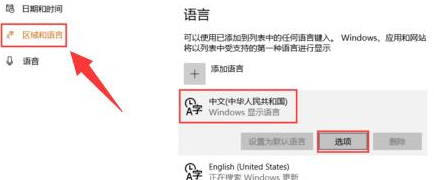Wavecn是一个处理录音而使用的编辑软件,wavecn也是通用的录音处理软件,可以对录音的文件进行编辑和修改,同样也支持无限的撤回操作。同样可以进行插件的使用,来进行扩展功能。那么下面是关于Wavecn怎么用教程 Wavecn怎么录音教程
Wavecn怎么用教程 Wavecn怎么录音教程

一、在软件之家上下载安装数据包,然后找到安装程序,进行安装
二、双击安装文件好,会出现一个窗口,点击“下一步”,然后找到协议,点击同意,进行下一步操作。
三、安装的时候,修改一下安装目录,一般都是选择D盘进行安装储存。
四、看一下附加的安装程序,选择自己需要的进行点击,一起进行安装。
五、安装完成之后,点击完成。

使用教程
现在我们来看下制作手机铃声的方法
六、我们找一首比较火的流行歌,进行铃声的制作。
七、进入刚刚安装好的软件,在左上角找到“打开”按钮,找到下载好的音乐。
八、弹出之后,可以进行音乐的试听,然后找到设置,在里面找到开始位置和结束位置。先不要进行剪辑,直接点击下“解码”按钮。
九、解码之后,就会显示出这个音频的波形图形

十、找到常用工具-播放按钮,进行播放音乐,找到需要设置为铃声的开头位置,点击空格键。
十一、然后用鼠标找到这个播放位置的红线,然后找到常用工具栏-选择开头,这个时候就从开头,到你所选定的位置就被选定了。
十二、在找到常用工具栏-删除,你选定的部分就被删除了。同样,后面不需要的部分,用同样的方式,进行删除。
十三、删除后,在剩下你保留的音乐中,选择三五秒的时间,然后去菜单栏中找到“效果”-“功率调节”-“渐强”
十四、依照以上的方法,在最后结尾时,选择“渐弱”进行调整。
十五、修改好之后,然后进行另存为进行保存就可以了。